10/12/2009 – Guardando i valori di memoria RAM riportati sulle caratteristiche dei computers attualmente presenti sul mercato, potresti pensare che si tratti di cifre persino superiori alle effettive neccessità degli utenti. Anche i portatili, infatti, arrivano a equipaggiare fino a 4 GB di RAM: il doppio dei modelli distribuiti solo fino a qualche anno fa. Eppure, a volte, anche 4 GB non sono abbastanza. Windows Vista Premium Ready, ha bisogno di 2 GB di RAM per gestire correttamente tutti i processi evoluti di sistema e molte applicazioni di largo consumo richiedono grandi quantitativi di RAM per poter funzionare senza rallentamenti. Attenzione però: non è solo la quantità di memoria presente che determina la velocità di funzionamento di un computer. Ad avere un peso determinante sulle prestazioni è anche il modo in cui è configurata.
Considerazioni Fondamentali
Le prestazioni di un PC non dipendono solo dalla memoria fisica installata al suo interno o dal processore implementato sulla scheda madre, ma sopratutto dal tipo di sistema operativo utilizzato per far funzionare i vari programmi. Per chiarire questo concetto, basta sapere che le moderne CPU utilizzano stringhe di indirizzi a 36 bit, cioè sono in grado di gestire fino a 64 GB di RAM in modalità nativa, mentre i sistemi operativi più diffusi, con l’eccezione di Windows 2000 Advanced Server e Windows 2000 Datacentre Server, si limitano a sfruttare stringhe da 32 bit, corrispondenti a 4 GB. Non solo: tutti i sistemi operativi Microsoft a 32 bit gestiscono i 4 GB di RAM suddividendoli in due aree di memoria, distinte fra loro, di 2 GB ciascuna. Windows e i suoi driver riservano i primi 2 GB di RAM al proprio funzionamento mentre tutti i programmi e le applicazioni, indipendemente dal loro numero e dal tipo di risorse che impiegano, hanno a disposizione i rimanenti 2 GB di RAM. Ecco il motivo per cui, se sottoponi a una serie completa di test lo stesso computer equipaggiato prima con 2 GB di RAM e successivamente esegui le stesse prove installando 4 GB di RAM, ti accordi che la differenza delle rispettive velocità di funzionamento non è poi così elevata come si potrebbe supporre.
Swap File
La memoria RAM non può essere utilizzata tutta contemporaneamente. Prima dev’essere suddivia in piccole parti, che prendono il nome di unità di allocazione. È all’interno di queste ultime che avvengono i processi di scrittura e di lettura dei dati temporanei. L’unità minima di allocazione della memoria viene chiamata page, ovvero pagina, mentre il relativo processo di elaborazione delle informazioni che la riguarda prende il nome di paging.
Come standard, ogni pagina ha una dimensione di 4 KB e viene gestita tramite il PNF, cioè pagina Page Frame Number: un apposito database. Se il tuo computer ha 2 GB di RAM ma i programmi che hai aperto necessitano di 3 GB di RAM per funzionare correttamente, Windows creerà delle nuove pagine all’interno delle memorie di massa eventualmente disponibili. Questo processo, che avviene solitamente sul disco fisso, porta alla creazione di uno swap file, cioè di un file di scambio dinamico. Lo stesso processo, realizzato dal sistema operativo grazie all’utilizzo di una chiave di memoria USB, invece, prende il nome di tecnologia Windows ReadyBoost.
Grazie allo swap file, anche se hai solo 2 GB di RAM puoi gestire contemporaneamente un grande numero di applicazioni. Purtroppo, però, dato che la nuova memoria RAM si trova materialmente immaganizzata su una periferica hardware i relativi tempi di accesso risultano notevolmente più alti. Di conseguenza, più grande sarà lo swap file, più lento risultaterà il tuo computer.
Un Altra Volta
Quando un programma accede alle risorse della RAM, si dice che il software ha un processo attivo. I processi, quindi, sono le azioni relative alla gestione della memoria che contraddistinguono il funzionamento delle applicazioni. Per indicare le modalità con le quali si realizzano i processi si utilizza uno specifico termine inglese: working set.
I working set sono caratterizzati dall’essere di tipo dinamici. Ciascun processo, una volta instaurato, può variare in tempo reale tutte le caratteristiche che lo contraddistinguono.: la memoria allocata può aumentare o diminuire, la priorità di esecuzione può crescere oppure calare, e così via. La gestione dei working set da parte del sistema operativo è essa stessa un processo e quindi può modificarsi nel tempo in relazione alle tue necessità o a quelle delle attività che stai portando avanti.
Per esempio, la quantità di memoria utilizzata da un programma aperto sul desktop e dallo stesso software una volta minimizzato, è notevolmente differente. Il working set di Windows, infatti, quando riduci un’applicazione a icona interpreta il tuo gesto come la scelta di non usare temporaneamente quel programma e quindi rilascia una parte della memoria precedentemente impiegata. Un desktop ordinato, con un solo programma aperto alla volta, consente quindi un notevole risparmio di memoria RAM.
Servizi Inutili
Sul Web è facile imbattersi in siti che propongono diversi metodi per migliorare le prestazioni del PC. In particolare, secondo alcuni di questi, bloccando i servizi non necessari del sistema operativo sarebbe possibile liberare una grande quantità di RAM. Purtroppo, però, non è sempre vero. Faccio un esempio tramite Gestione attività di Windows disattivando cinque differenti processi solitamente non indispensabili per il corretto funzionamento del computer.
I servizi individuati sono i seguenti:
PDE, Portable Device Enumerator; per la gestione dei dispositivi portatili;
DLTC, Distribuited Link Tracking Client; un servizio che permette di tracciare i file NTFS, New Technology File System sulla rete;
Offline Services; inutili per la maggior parte degli utenti;
Wireless; un servizio di configurazione della rete che non è attualmente utilizzata;
l’Input Service del TabletPC.
Controllando l’occupazione di memoria di ciascun processo, nell’ordine, scopri che hai risparmiato rispettivamente 200 KB di RAM, 8 KB di RAM, 68 KB di RAM, 208 KB di RAM e 32 KB di RAM.
Fatti i conti, il risparmio ammonta solamente a 516 KB di RAM: una quantità minima, inferiore a quella utilizzata da qualsiasi altro tipo di applicazione.
Applicazioni Nascoste
Rispetto ai servizi, invece, sono molto più esose le richieste di memoria RAM effettuate dai programmi funzionanti in background. Cioè da quei software che vengono automaticamente lanciati all’avvio del sistema operativo e che risultano potenzialmente attivi anche se non vengono richiamati dall’utente. Di norma, questo tipo di applicazioni vieni inserita all’interno della Barra delle applicazioni di Windows e risulta visibile nella parte destra della stessa, all’interno dell’Area di notifica. Proprio in questa posizione, molti pacchetti aggiungono componenti auto avvianti in grado di garantire funzionalità specifiche. Per esempio, Nero Burning Rom, https://www.nero.com/ita/?vlang=it la utilizza per velocizzare l’accesso a tutte le operazioni relative alla masterizzazione e alla riproduzione di CD e DVD. Anche Adobe PDF Reader, sfrutta per consentire una migliore lettura dei documenti elettronici.
La logica, in realtà, non è sbagliata: utilizzando questi servizi tutte le funzioni risultano più veloci, visto che possono contare su un processo già attivo. Peccato che consumino RAM. Per tenere sotto controllo tutte queste funzioni, oltre agli strumenti nativi forniti dal sistema operativo, esiste un piccolo ma potente programma gratuitamente scaricabile da Internet: CCleaner, download da NAMP e guida impostazioni CCleaner


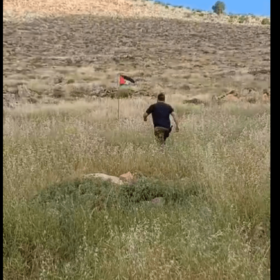





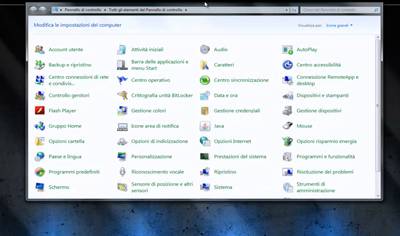
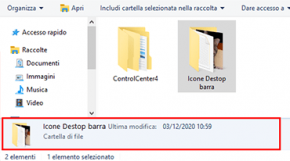





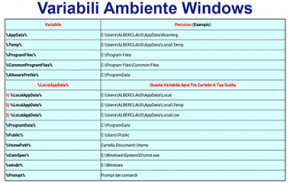


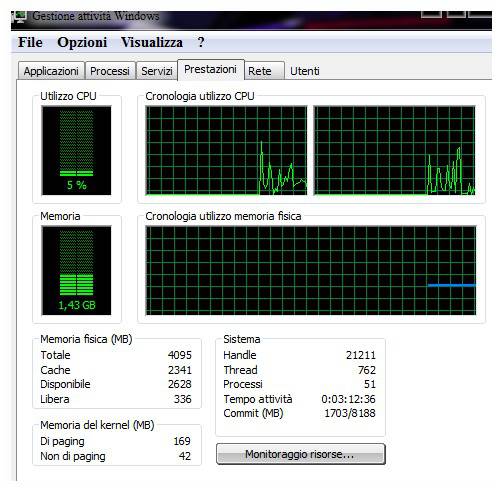
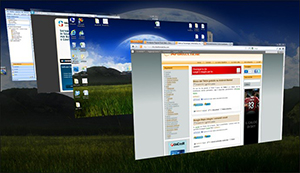


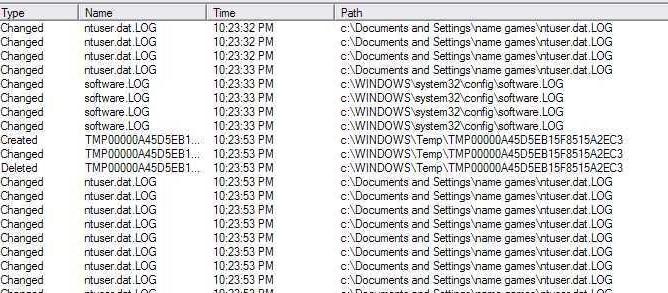




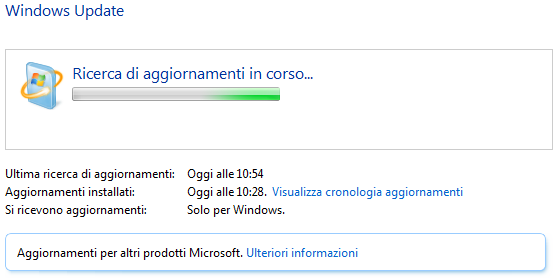

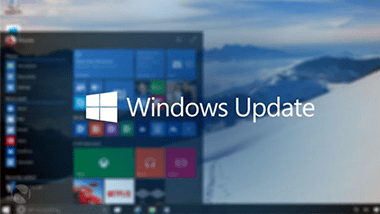
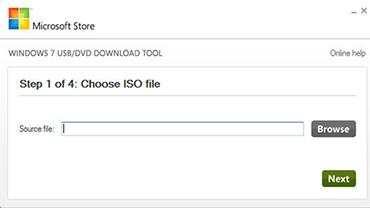

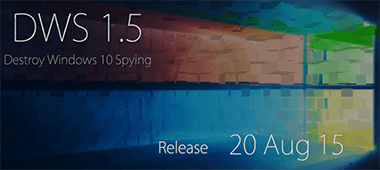
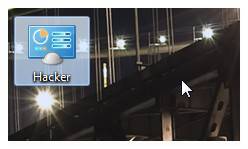
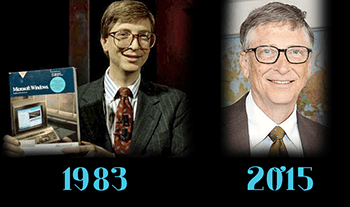
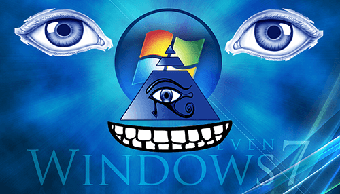

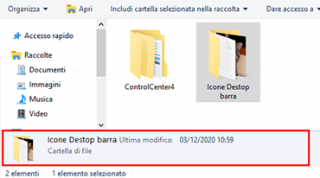

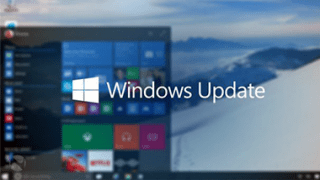
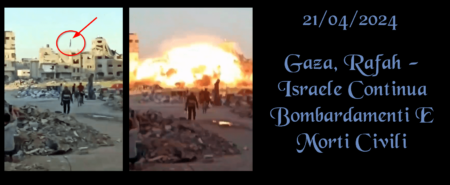



Ultimi Commenti